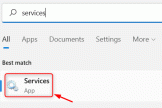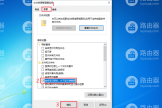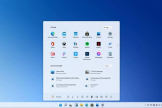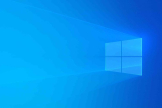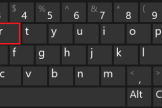在Windows11/10中启用或禁用计划任务方法
小编:大闷头
更新时间:2024-01-31 14:25
在Windows11/10操作系统中,计划任务是一种非常有用的功能,可以帮助用户自动化执行特定的任务,如定期备份文件、运行特定的程序或脚本等。然而,有时候用户可能需要启用或禁用某个计划任务,以满足特定的需求。在本文中,我们将介绍在Windows11/10中启用或禁用计划任务的方法。
打开“任务计划程序”。在Windows搜索框中输入“任务计划程序”并打开该程序。
在左侧的面板中会看到一个任务列表,我们可以在其中找到需要操作的任务。
想要启用一个任务,只需要右键点击该任务,然后选择“启用”。
想要禁用一个任务,同样右键点击该任务,然后选择“禁用”。这样就可以很方便地启用或禁用计划任务了。
在任务的属性中进行启用或禁用。在任务计划程序中找到需要操作的任务后,右键点击并选择“属性”。
在弹出的窗口中,可以在“常规”选项卡中找到“启用任务”选项,勾选上即可启用任务,取消勾选即可禁用任务。
需要注意的是,有些任务可能需要管理员权限才能进行操作。如果遇到无法启用或禁用任务的情况,可以尝试用管理员权限打开任务计划程序来操作。